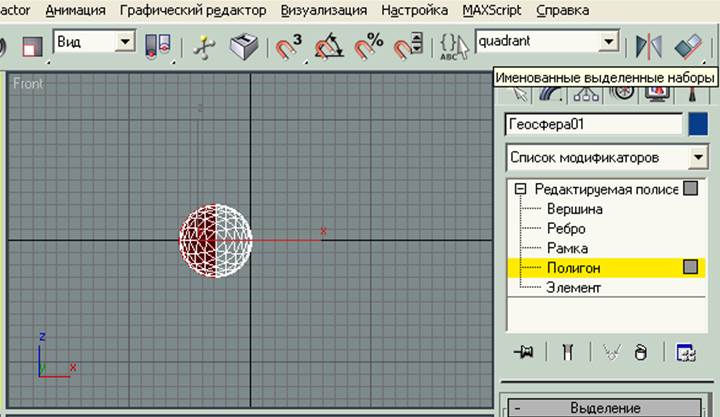
Рис. 4.115. Ввод имени для текущего выделения полигонов в списке Named Selection Sets

Рис. 4.116. Присвоение идентификатора материала 1 выделенным полигонам
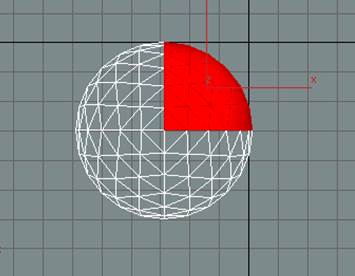
Рис. 4.117. Набор выделенных полигонов с именем quadrant 2 в списке NamedSelectionSets
8. Во вкладке Modify раскройте разворачивающуюся панель Polygon Properties и в разделе Material введите число 2 в полеID.
9. В окне проекции Тор выделите полигоны в нижнем правом квадранте геосферы. В списке Named Selection Sets основной панели инструментов введите имя quadrant 3 для текущего выделения полигонов и нажмите клавишу <Enter>. Затем во вкладке Modify раскройте разворачивающуюся панель Polygon Properties и в разделе Material введите число 3 в поле ID.
10. В окне проекции Тор выделите полигоны в нижнем левом квадранте геосферы. В списке Named Selection Sets основной панели инструментов введите имя quadrant 4 для текущего выделения полигонов и нажмите клавишу <Enter>. Затем во вкладке Modify раскройте разворачивающуюся панель Polygon Properties и в разделе Material введите число 4 в поле ID.
11. Теперь геосфера состоит из четырех именованных частей с присвоенными идентификаторами материалов. Для проверки корректности созданных наборов щелкните на кнопке Select By ID (Выбор по идентификатору) в разворачивающейся панели Polygon Properties.
В появившемся на экране диалоговом окне Select By Material ID (Выбор по идентификатору материала) введите идентификатор материала и щелкните на кнопке ОК. Диалоговое окно исчезнет, и в геосфере будут выделены все полигоны из именованного набора с данным идентификатором.
Например, щелкните на кнопке Select By ID в разворачивающейся панелиPolygon Properties и в появившемся на экране диалоговом окне Select By Material ID введите число 1 и щелкните на кнопке ОК. После этого данное диалоговое окно исчезнет и в геосфере будут выделены все полигоны из именованного набора quadrant 1.
Повторите эти действия для аналогичного выделения именованного набора с идентификатором материала 2,3 и 4. Не изменяйте идентификаторы произвольным образом во вкладке Modify. Для переобозначения идентификаторов сначала убедитесь в том, что корректно выбран нужный набор полигонов. Кроме того, не снимайте флажок Clear Selection (Очистка выделения), в противном случае при каждом выборе нового идентификатора его полигоны будут добавлены к текущему выделению.
12. Проверив правильность созданных именованных наборов, выйдите из режима работы с подчиненными объектами Polygon. Для этого можно использовать клавишу быстрого доступа <6>.
13. Откройте диалоговое окно Material Editor. Выберите первый пустой слот. Щелкните на кнопке Material Type, на которой указано название предлагаемого по умолчанию материала Standard (рис. 4.119).
14. Затем в появившемся на экране диалоговом окне Material/Map Browser выберите тип материала Multi/Sub-Object, дважды щелкнув на нем. Затем в появившемся на экране диалоговом окне Replace Material выберите переключатель Discard для отмены прежнего материала.
15. По умолчанию многокомпонентный материал содержит 10 подчиненных материалов, но для создания модели пляжного мяча достаточно четырех. Щелкните на кнопке Set Number и в появившемся диалоговом окне Set Number of Materials (Указать количество материалов) введите значение 4 в поле Number of Materials (Количество материалов), как показано на рис. 4.120.
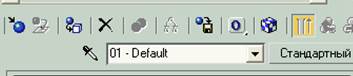
Рис. 4.119. Щелкните на кнопке Material Type с надписью Standard

Рис. 4.120. Вдиалоговомокне Set Number of Materials введитезначение 4 вполе Number of Materials
16. Введите имя beach ball multi для созданного многокомпонентного материала.
17. Выберите второй слот в диалоговом окне Material Editor и с помощью кнопки выбора рассеянного цвета возле надписи Diffuse в разворачивающейся панели Blinn Basic Parameters выберите темно-синий цвет. Введите имя blue sub для данного подчиненного материала. Не указывайте никакого рассеянного цвета для многокомпонентного материала beach b a l l multi.
Уважаемый посетитель!
Чтобы распечатать файл, скачайте его (в формате Word).
Ссылка на скачивание - внизу страницы.